win7怎么设置屏幕不休眠
更新日期:2023-02-01 16:32:07
来源:互联网

很多用户在使用电脑的时候电脑长时间不动状态就会进入休眠状态,但是很多用户在很久电脑屏幕也不进入休眠状态,只需要在控制面板的电源选项里就可以设置了。
win7怎么设置屏幕不休眠:
方法一:
1、首先我们点开始-控制面板,打开控制面板。如图所示:
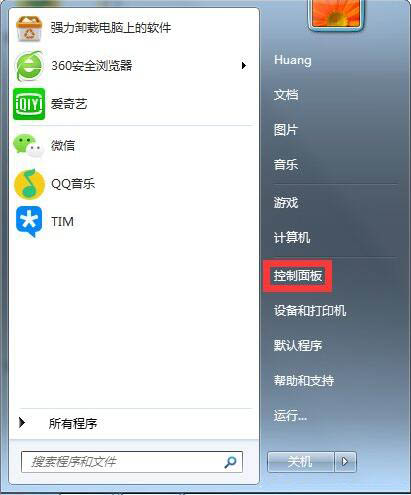
2、在控制面板中找到“电源选项”,点击进入。如图所示:

3、然后根据你的选择,我这边选择的是平衡,则在平衡的右边点击更改计划设置,自己是哪一项就选哪一项对应的更改计划设置。如图所示:
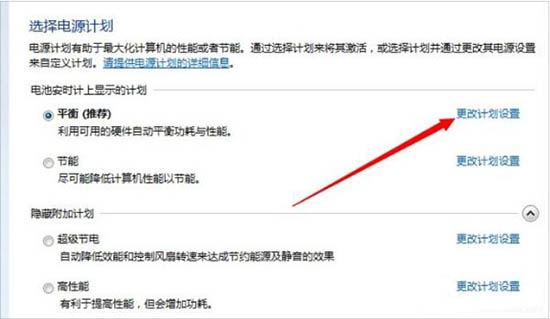
4、由于我的是笔记本,笔记本这里可以对使用电池时和接通电源进行不同的设置,达到自己理想的效果,设置都是一样的,我们如果不希望电脑休眠,则在使计算机进入睡眠状态那一项选择从不,如果希望不进行休眠的话,笔记本建议使用电池时设置睡眠时间,接通电源则选择从不。如图所示:
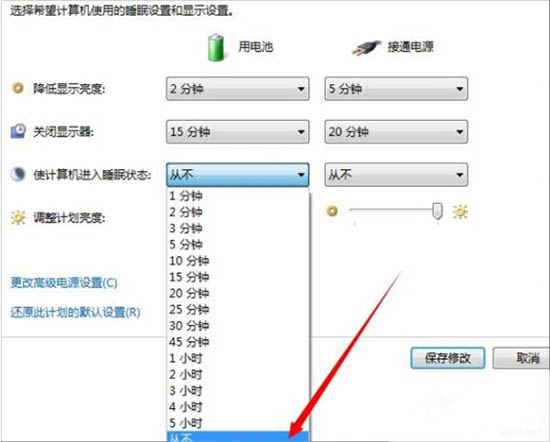
5、对于一段时间后屏幕自动关闭,也就是屏幕自动变黑,可以在关闭显示器那一项中进行选择,不希望关闭则选择从不,否则根据自己的情况进行时间的选择。如图所示:

6、第一项降低屏幕亮度也是一样的,设置一个时间或者从不,时间到达后屏幕则会稍微变暗一些,鼠标或键盘有动作之后则会恢复。
方法二:
1、我们也可以按下“win+r”打开运行。
2、然后在其中输入“powercfg-hoff”并按下回车也可以设置不休眠。

延伸阅读:win11如何设置合盖不休眠
有帮助
无帮助
- win7c盘满了怎么清理112437次
- win7系统升级更新教程85515次
- 0x0000001a蓝屏代码是什么意思53752次
- 电脑win7系统显示不是正版怎么办52286次
- 开机黑屏出现reboot and select解决方法46213次
- win7更新35%不动解决方法41737次
- win7存储路径更改教程36058次
- win7怎么升级win10系统版本32986次
- msdn我告诉你win7哪个版本是旗舰版31726次
- win7vt开启详细教程介绍27701次
周
月



























